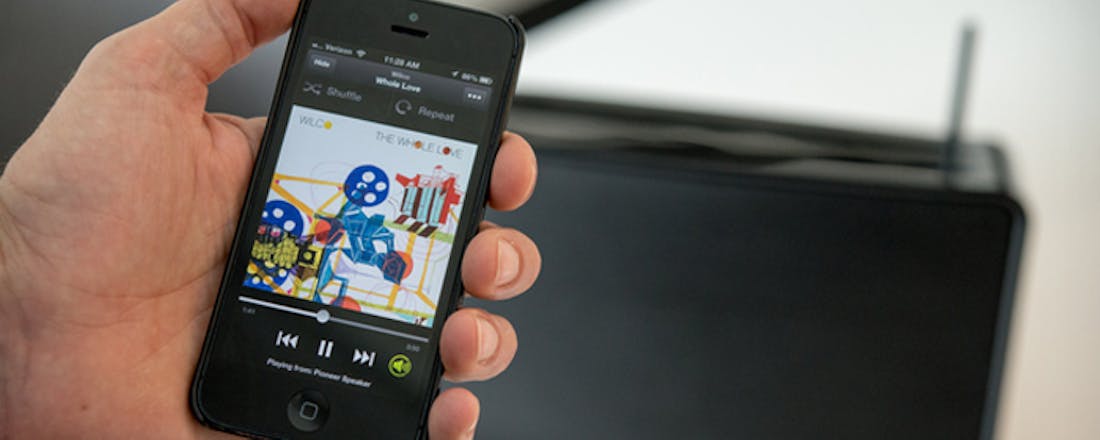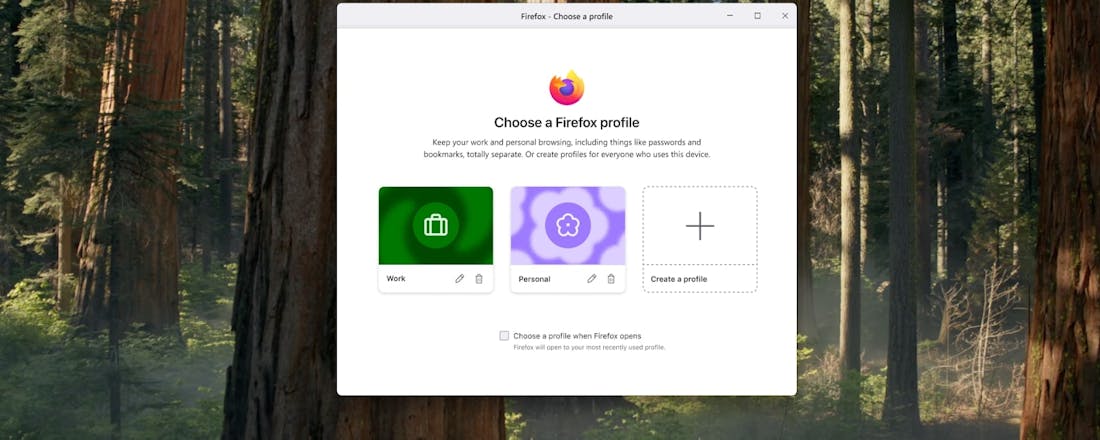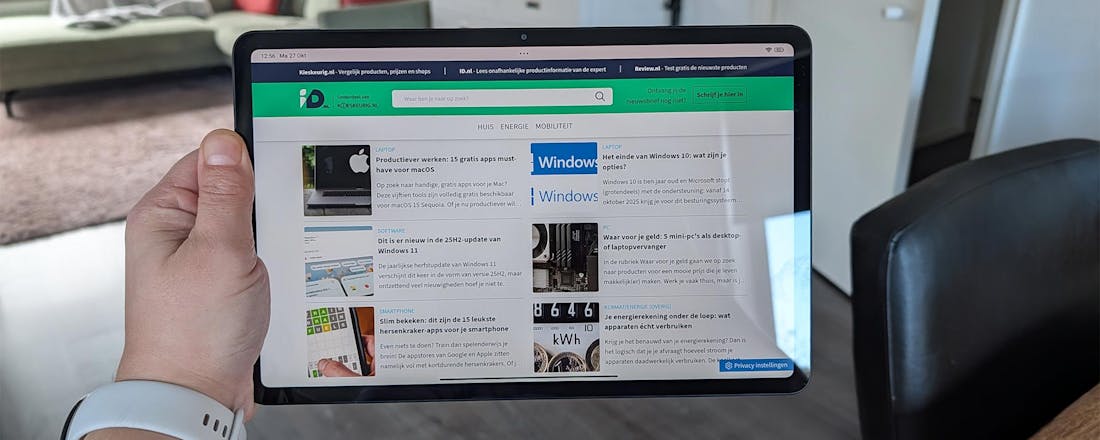Artikel: Draadloze audio: gelinkt geluid
Nu muziek steeds minder vaak op een schijfje staat, blijkt een vaste audio-opstelling steeds vaker beperkingen op te werpen vanwege de vereiste kabels. Gelukkig zijn daarvoor talrijke goede alternatieven.
Nu de muziekbronnen overwegend digitale bestanden zijn, is het nut van meerdere cd-spelers, radio’s en cassettespelers gering. Feitelijk is niet meer nodig dan een versterker en een stel speakers, al dan niet in één verpakking. Hiervoor zijn behoorlijk wat verschillende methodes, waarvan we de belangrijkste bespreken.
©CIDimport
Een bluetooth-speaker (afgebeeld: Jawbone Jambox) is feitelijk een combinatie van versterker, voeding, speaker en aansluiting voor een bronsignaal.
Bluetooth
Bluetooth beloofde medio jaren 90 van de vorige eeuw dé technologie te worden die kabels zou vervangen, maar een echt universele standaard is het nog altijd niet. Voor bepaalde, specifieke toepassingen is het wel succesvol gebleken, zoals voor draadloze headsets voor mobiele telefoons. Met nieuwere technieken is het mogelijk stereogeluid en dus ook muziek via bluetooth te verzenden. Hoewel sommige bluetooth-speakers geavanceerde signaalprocessors bevatten, die het door compressie beschadigde signaal weer enigszins proberen op te kalefateren, klinken de meeste modellen toch minder goed, dan wanneer met een kabel verbinding wordt gemaakt.
©CIDimport
Onder andere Sony gebruikt tegenwoordig bluetooth in sommige van zijn speakers.
De meest gebruikte bluetooth-variant heeft een theoretisch bereik van 10 meter en dat is zeker te halen, mits er geen storingsbronnen zijn en er geen grote obstakels tussen zender en ontvanger zijn. Een gewapende betonnen muur heeft kan het signaal geheel tegenhouden. Om die reden is deze draadloze verbinding vooral binnen één kamer geschikt. Momenteel zien we een ware explosie aan bluetooth-speakers op de markt verschijnen die speciaal voor dit doel bestemd zijn.
Handig aan modernere systemen is dat deze met tot drie apparaten tegelijk verbinding kunnen maken. Zo kan een groep gebruikers dus afwisselend muziek van een eigen bron (smartphone) afspelen. Daarbij geldt het principe dat wie het laatste verbinding maakt, de beluisterde bron bepaalt. Doorgaans onthouden bluetooth-ontvangers zo’n zes tot acht apparaten, dus steeds opnieuw verbinding maken is niet snel nodig.
Om verbinding te maken moet gepaird worden. In de regel is dat zo eenvoudig als een knop op het afspeelapparaat wat langer ingedrukt houden en vervolgens het afspelende apparaat laten zoeken naar nieuwe bluetooth-partners. Cijfercodes intoetsen is zelden meer nodig. De modernste manier van pairen is nog eenvoudiger en gaat met nfc (near-field communication). Door eenvoudigweg een smartphone met nfc-chip naast een bluetooth-speaker met dezelfde voorziening te houden, wordt de verbinding tot stand gebracht.
De Sony SRS-BTX500 bluetooth-speaker kan middels NFC verbinding maken.
Wifi
Wilt u meer dan twee apparaten met elkaar laten communiceren, dan is een andere technologie dan bluetooth noodzakelijk. wifi is hiervoor de aangewezen keuze: de meeste huishoudens beschikken al over een draadloze router en deze standaard wordt inmiddels in tal van consumentenelektronica toegepast. Televisies, thuisbioscoopsets en versterkers, alle beschikken steeds vaker over een draadloze netwerkadapter.
wifi heeft een veel hogere reikwijdte dan bluetooth én een veel hogere bandbreedte, zeker de modernere varianten.
De meeste moderne apparaten zijn tegenwoordig compatibel met de 802.11n-standaard, die voldoende bandbreedte biedt voor videostreaming; audio moet dus helemaal geen probleem vormen, zelfs niet in ongecomprimeerd formaat. 802.11n Kan ook beter omgaan met storingen en obstakels: het heeft een hogere zendkracht en kan gebruikmaken van gereflecteerde deelsignalen om het oorspronkelijke signaal te reconstrueren.
Belangrijker is dat het gebruik kan maken van een tweede frequentie, op 5 GHz. In Amerika was dat altijd al de meest gebruikte frequentie voor wifi, en werd 2,4 GHz juist minder benut. In Nederland wordt er veel minder gebruikgemaakt van die frequentie. Bovendien overlappen de kanalen binnen deze frequentie elkaar niet. Daardoor is er (veel) minder storing op 5 GHz, maar het is niet alles goud wat er blinkt: een hoogfrequenter signaal is gevoeliger voor obstakels en de reikwijdte is korter. Daar staat tegenover dat het door de minder drukke bezetting op die kortere afstand wel in de meeste gevallen veel meer bandbreedte kan leveren.
Dlna
Er zijn meerdere manieren waarop apparaten via wifi met elkaar kunnen communiceren. De meest gebruikte is upnp ofwel dlna. Via deze standaard kunnen mediabestanden uitgewisseld worden, waaronder digitale audio. Dlna kent drie typen apparaten: servers, afspeelapparaten (renderers) en bedieningsapparaten (controllers). De server is een softwarepakket (dat ook geïnstalleerd kan zijn op een mediaspeler), dat mediabestanden beschikbaar stelt. De server verzorgt waar nodig het vertalen naar een bestandstype dat een afspeelapparaat begrijpt.
Vaak vervult één apparaat meerdere functies. In veel televisies is bijvoorbeeld een dlna-renderer opgenomen (al krijgt die vaak een andere, eigen naam van de fabrikant, zoals ‘AllShare’ bij Samsung), maar veel modellen beschikken óók over een ingebouwde server – de televisie kan dan geschikte afspeelapparaten voorzien van foto’s, muziek of video, afkomstig van ingebouwde of aangesloten opslag. Hetzelfde geldt voor mediaspelers en home cinemasets.
Voor smartphones zijn er heel wat apps voor zowel server- als afspeeltoepassingen, zoals bijvoorbeeld upnplay in de Google Play Store voor Android. Uiteraard zijn er zo mogelijk nog meer controller-apps, want een smartphone is een prima afstandsbediening. Een controller bedient een dlna-opstelling: u kunt zowel de server vertellen op welk apparaat er moet worden afgespeeld, als wat er moet worden afgespeeld. Hebt u meerdere dlna-apparaten in huis, dan kunt u die met één controller alle bedienen. Om die goed te laten samenwerken is het het beste om gebruik te maken van de grotere, bekendere namen. Zo wordt de serversoftware Twonky bijzonder veel gebruikt. Ook Plex is een populair voorbeeld.
©CIDimport
Plex is een uitstekende dlna-server.
Airplay
Airplay, voorheen bekend als AirTunes, is Apples technologie om draadloos media te streamen. Dat is niet beperkt tot muziek, ook video kan via deze weg verstuurd worden. Zo kan bijvoorbeeld de inhoud van een iPad-scherm via een Apple TV op een televisie getoond worden. Hoewel deze manier om audio draadloos te streamen specifiek voor en door Apple bedacht is, is er geen absolute vereiste om een Apple-product aan te schaffen. Voor het versturen kunt u namelijk de (gratis) iTunes-software gebruiken, terwijl Apple voor ontvangers ook producten van derden van een licentie voorziet. Er zijn ook de nodige softwareproducten van derden, zowel voor Windows, Linux als Mac OS X.
Airplay werkt echter doorgaans het beste binnen Apples eigen ecosysteem: een AirPort- (Express) router, al dan niet in combinatie met een Apple TV en een iPad of iPod Touch voor de bediening.
©CIDimport
Apple verkoopt licenties aan derden voor het maken van Airplay-compatibele apparaten, zoals deze Philips AD7000.
Overig
Naast de genoemde, veel toegepaste standaarden, zijn er ook fabrikanten die een eigen draadloze systeem gebruiken. Vaak maakt dat gebruik van de wifi-techniek, maar doorgaans is het gebruikte protocol afgesloten, al wordt het soms ook voor derden toegankelijk gemaakt.
Een voorbeeld van de laatstgenoemde variant is de Logitech Media Server, bekend van de inmiddels niet meer verkochte Squeezebox-audiostreamers. Afgezien van een flink aantal nas-apparaten was de enige ‘zender’ de genoemde software, die gratis beschikbaar is voor onder andere Windows, Linux en Mac OS X.
©CIDimport
Een van de laatste Logitech Squeezebox-modellen. De opvolger verkoopt Logitech als Logitech UE Smart Radio.
Sonos is zonder meer de bekendste aanbieder van draadloze audiosystemen, het bedrijf timmert al sinds 2005 aan de weg met producten die bekendstaan als gebruiksvriendelijk, betrouwbaar, maar niet echt goedkoop.
Het bijzondere aan de hardware van Sonos is dat iedere ontvanger ook een zender is. De dekking van een Sonos netwerk is dan ook beduidend beter dan van een standaard wifi-netwerk en een reden voor de superieure prestaties op dit vlak.
©CIDimport
De Sonos Play:3 beschikt over een dual-band radio en kan dus ook via 5 GHz verbinding maken.
Storingsbronnen
Er zijn veel verschillende zaken die een draadloos signaal negatief kunnen beïnvloeden, maar aan veel van die dingen is iets te doen. Er is één vorm van interferentie die zich lastiger laat oplossen en dat is de materiaalkeuze van het doorsnee Nederlandse nieuwbouwhuis: gewapend betonnen plaatmateriaal is zo ongeveer de slechtste optie om in het hele huis goed draadloos bereik te hebben.
De enige echt effectieve oplossing is ethernetkabels trekken, al dan niet in combinatie met draadloze access-points; wie daar geen mogelijkheden voor heeft kan uitwijken naar powerline-adapters. Gelukkig werkt netwerken via het stroomnet juist in nieuwbouwwoningen met moderne bedrading vaak beter en de nieuwste generatie adapters behaalt heel behoorlijke snelheden. Deze zijn ook beschikbaar met ingebouwde access-points, zodat laptops, tablets en smartphones gewoon met het netwerk verbinding kunnen maken.
©CIDimport
Een powerline adapter met ingebouwd access point kan helpen om storingsbronnen te omzeilen.
Storing openbaart zich op verschillende manieren. Bij een digitaal geluidssignaal is het mogelijk dat bits gedeeltelijk niet goed aankomen, wat zorgt voor artefacten in het geluid: plopjes, klikjes of het onderwatergeluid dat hoorbaar is bij slechte (te sterke) compressie. Wanneer de bits geheel niet arriveren, valt het geluid weg.
Problematisch zijn oudere analoge video zend/ontvangsystemen, die permanent aan staan om verbinding met elkaar te behouden. Te denken valt aan ouderwetse manieren om bijvoorbeeld het tv-signaal in de slaapkamer te krijgen, maar ook (video-)babyfoons kunnen van deze frequentie gebruikmaken.
Andere beruchte storingsbronnen zijn oudere magnetrons. Deze zijn slecht afgeschermd en als de magnetron aan staat in het pad van de verbinding, kan dat een flinke invloed hebben op het signaal.
Storing oplossen
Dat geldt ook voor de andere storingsvormen. Bij het oplossen is het zaak vast te stellen of de slechte verbinding ligt aan een actieve storingsbron (zoals een magnetron of autoalarm) of een passieve (zoals een gewapende muur). Met behulp van spectrumanalysesoftware is dat goed te doen. Het gaat wat ver om direct een speciaal apparaat als de Wi-Spy van Metageek aan te schaffen (al is dat een zeer effectieve oplossing). Met een gratis pakket als inSSIDer van hetzelfde bedrijf kan iedere laptop met wifi-adapter omgetoverd worden in een analyseapparaat om in ieder geval de beste ofwel minst gebruikte frequenties en kanalen in kaart te brengen. Overigens is inSSIDer ook beschikbaar voor Android.
inSSIDer
Met een laptop en het gratis programma inSSIDer kunt u wifi-netwerken in kaart brengen en de optimale frequentie binnen het 2,4 GHz-gebied te lokaliseren.
Conclusie
De verbinding tussen bron en afspeelapparaat hoeft niet meer fysiek tot stand gebracht te worden. Op de korte afstand en voor incidentele verbindingen is bluetooth inmiddels een uitstekende, volwassen optie met zeer acceptabele geluidskwaliteit. Voor dekking van het gehele huis heeft wifi de voorkeur, met als voordeel dat u zelf kunt kiezen welke techniek het meest aanspreekt: AirPlay indien u de nodige Apple-apparaten hebt, dlna bij een mix van merken en producten of wellicht een merkgebonden systeem als u echt verzekerd wilt zijn van een goede verbinding en werking en daarvoor bereid bent wat meer te investeren.
Tekst: David van Dantzig
Dit artikel komt uit Computer Idee 26, jaargang 2013.